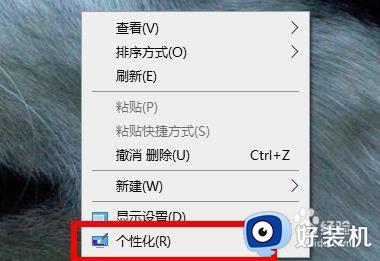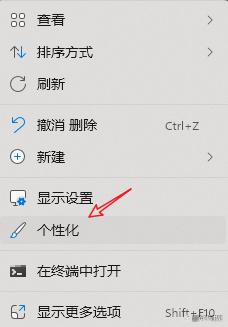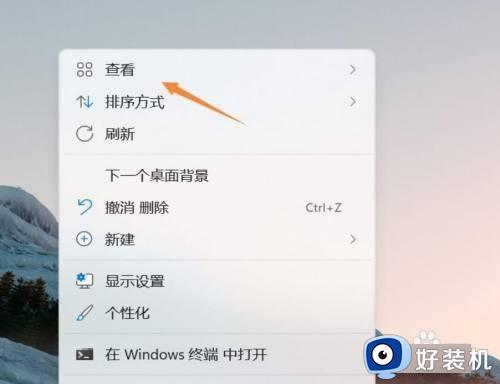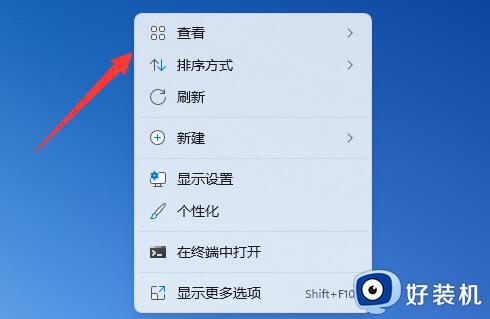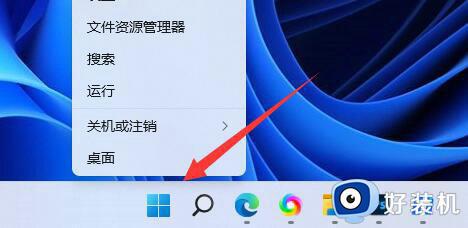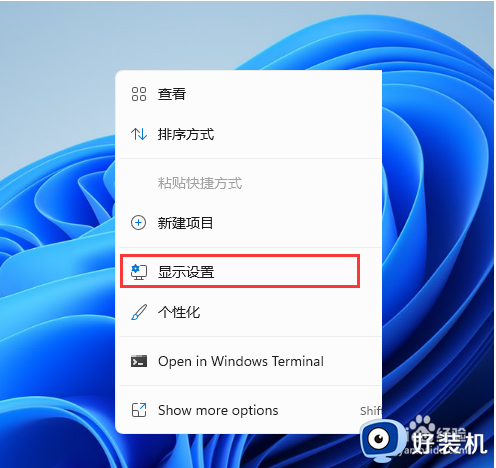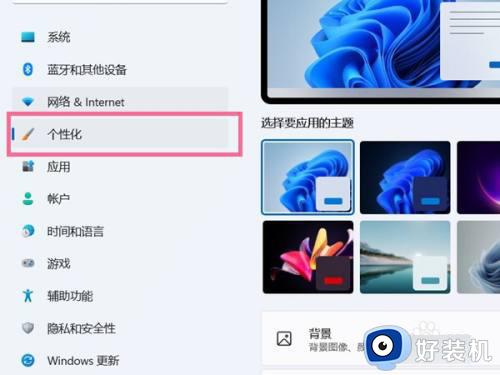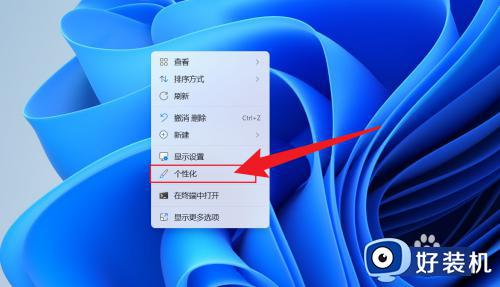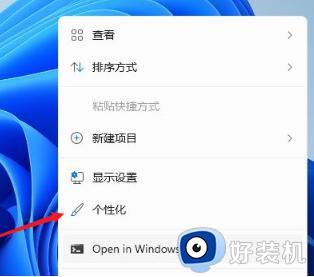win11桌面没有此电脑怎么办 win11如何恢复此电脑桌面图标
时间:2023-09-26 13:39:32作者:zheng
我们可以在win11电脑的桌面上找到此电脑图标,在此电脑界面中我们可以快速查看win11电脑各种信息,非常的方便,但是有些用户发现自己的win11电脑桌面上没有此电脑的图标,想要修复却不知道如何操作,今天小编就教大家win11桌面没有此电脑怎么办,操作很简单,跟着小编一起来操作吧。
推荐下载:windows11系统
方法如下:
第一步:在win11电脑的设置中,点击【个性化】选项。
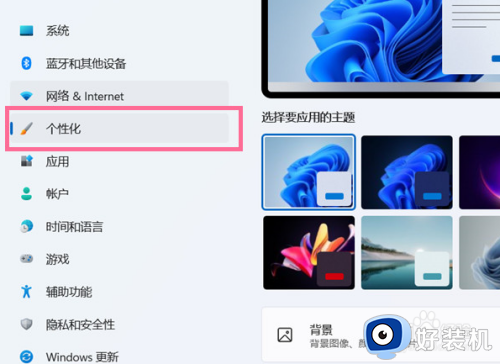
第二步:选择【主题】选项进入。
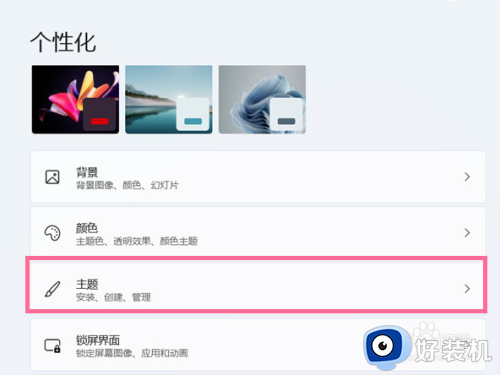
第三步:选择【桌面图标设置】选项进入。
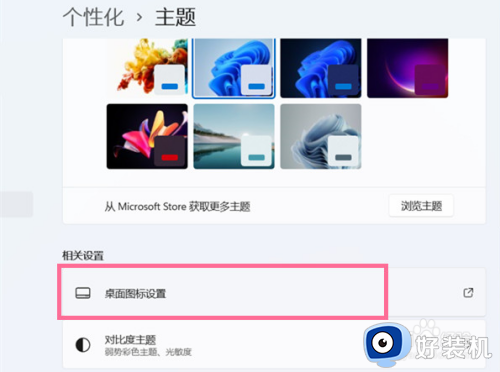
第四步:勾选【计算机】即可。
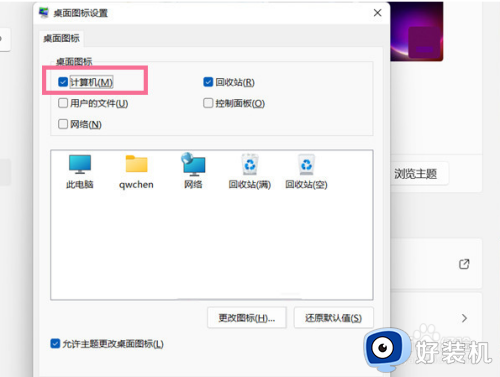
以上就是关于win11桌面没有此电脑怎么办的全部内容,还有不懂得用户就可以根据小编的方法来操作吧,希望能够帮助到大家。